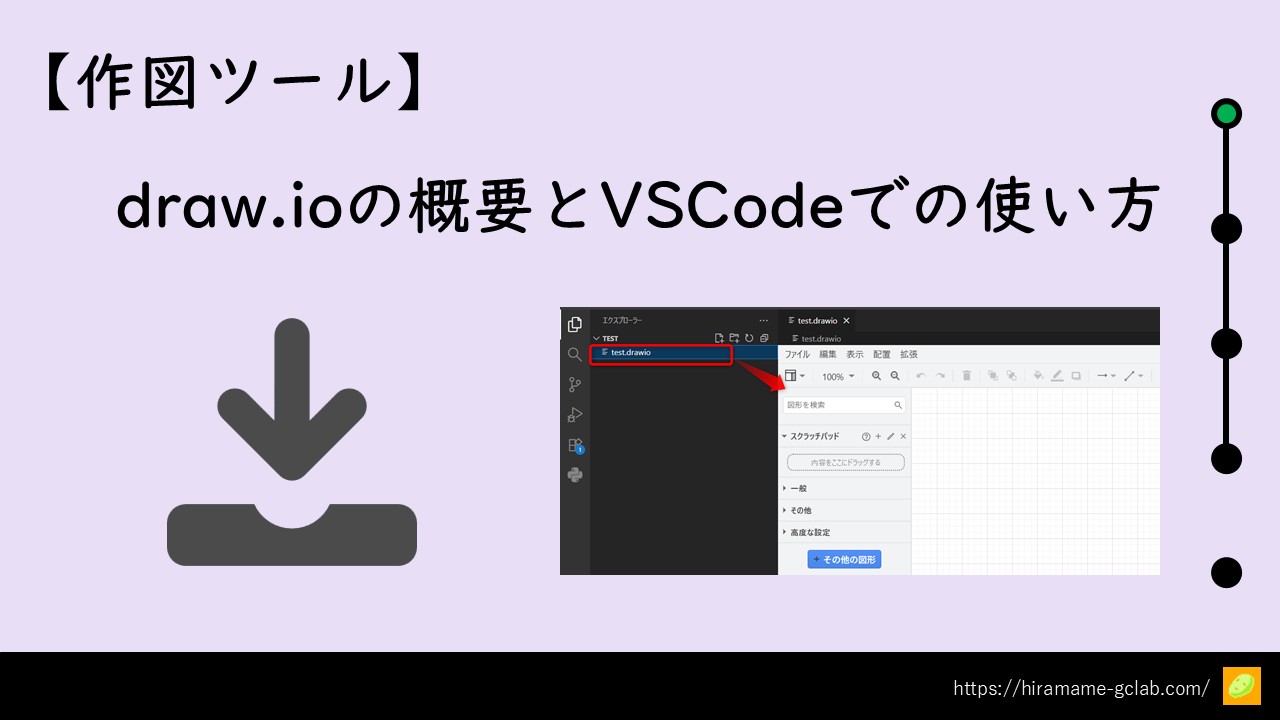draw.ioとは
draw.io は、ブラウザ上で手軽に図を作成できる 無料のオンライン作図ツール です。
フローチャートやUML図、ネットワーク図、ER図、ワイヤーフレームなど、様々な図を直感的に作成できます。
手軽さ・無料・豊富なテンプレートが揃っていることから、システム設計・業務フロー作成・資料作成 まで幅広く活用されています。
VSCodeでの使用方法
draw.ioはブラウザで使用できますが、拡張機能を使用することでVSCodeでも作業が可能です。
インストールと初期設定
① VSCode拡張機能 Draw.io Integration をインストール
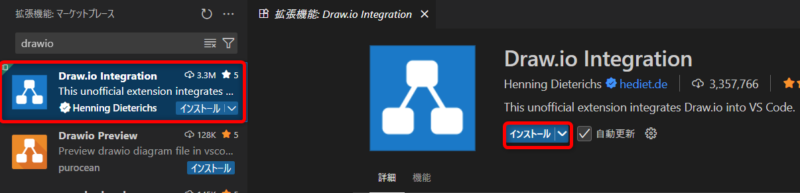
➁ エクスプローラーで、.drawio ファイルを作成(※)
(→作成した.drawioファイルを開くと、draw.io編集画面が開きます)
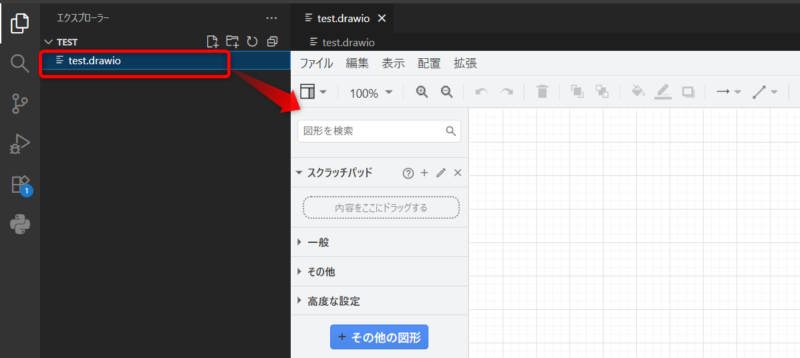
※.drawio.png , .drawio.svg などのファイル名で作成した場合、そのまま画像としても利用可能
(途中からの変換は不可。最初から画像として用途が確定している場合にのみ利用推奨)
テーマ(ダークモード)設定:
VSCodeのフッターバー右下にある「Theme:~」をクリックし、展開するメニューからテーマを選択できます。
(automatic にしておけば、VSCodeと同じ設定(light/dark)が反映されます)
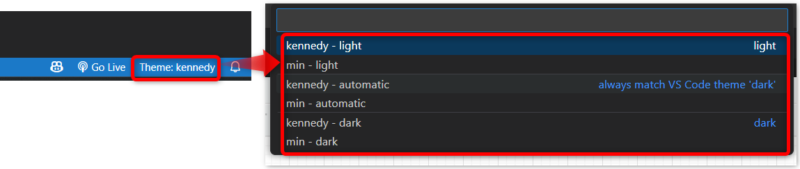
操作方法について
drawioの操作方法については、以下公式ドキュメントで確認できます。
(VSCodeで使う場合でも基本操作に大きな違いはございません)
 hiramame
hiramamedraw.ioは直感的に作図操作ができるのが魅力のため、まずは感覚で作図を進めてみて、困ったときに上記ドキュメントを参照する使い方がおすすめです